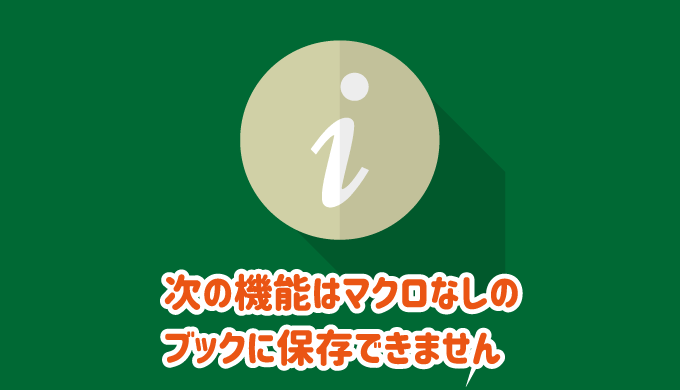エクセルを保存しようとした時に「次の機能はマクロなしのブックに保存できません:・VBプロジェクト これらの機能が含まれるファイルを保存する場合は、[いいえ]をクリックし、[ファイルの種類]ボックスでマクロ有効ファイルの種類を選択してください。マクロなしのブックとして保存する場合は、[はい]をクリックしてください。」と表示された場合の原因と対処方法を解説します。
間違っても安易に「はい」をクリックして保存を終わらせないでください。(マクロ情報がなくなります。)
このメッセージが表示された場合
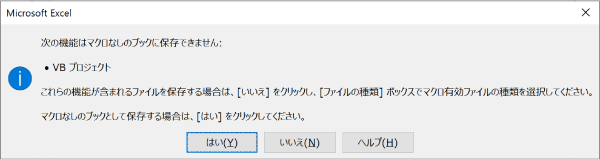

メッセージが表示される原因
「次の機能はマクロなしのブックに保存できません・・・。」と表示される場合、このメッセージが表示される原因は、マクロ(VBA)を「.xlsx」というファイル形式に保存しようといているからです。
「.xlsx」はマクロを含まないエクセルファイル
「.xlsx」Excel 2007 以降のバージョンで作成されたエクセルファイルで使用される拡張子です。
それまでのバージョンでは、マクロが保存されているどうかは関係なく、拡張子は「.xls」でしたが、マクロを含んでいると、ウィルスなどの悪意のあるコードを含む可能性があるため、現在のバージョンでは、事前にマクロが含んでいるかどうか判断できるよう下記のように拡張子が区別されました。
- .xlsx:マクロなしのエクセルファイル
- .xlsm:マクロを含むエクセルファイル
そのため、マクロを含んだエクセルデータを保存したい場合は、「.xlsm」で保存しなければなりません。
![]()

メッセージが表示された場合の対処
このメッセージが表示された場合、「いいえ」を押してマクロを含むエクセルファイルの形式(.xlsm)で保存しなおしましょう。
「いいえ」からの流れ
メッセージの「いいえ」をクリックすると、「名前を付けて保存」ダイアログが表示されます。
「ファイルの種類」を「Excel マクロ有効ブック(.xlsm)」を選択し、ファイル名と保存場所を設定して「保存」ボタンをクリックしましょう。
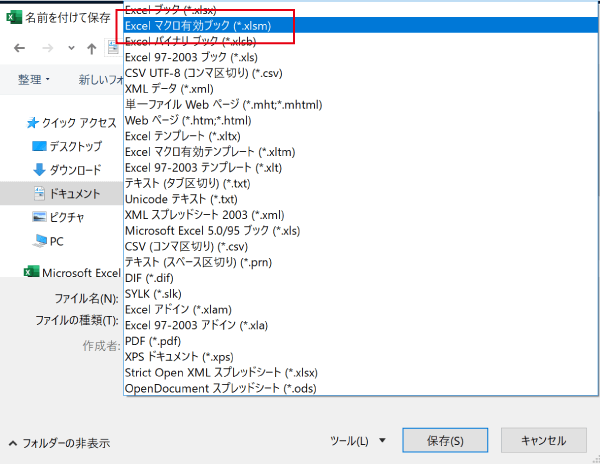
![]()
「はい」を押すと、マクロ情報が削除される
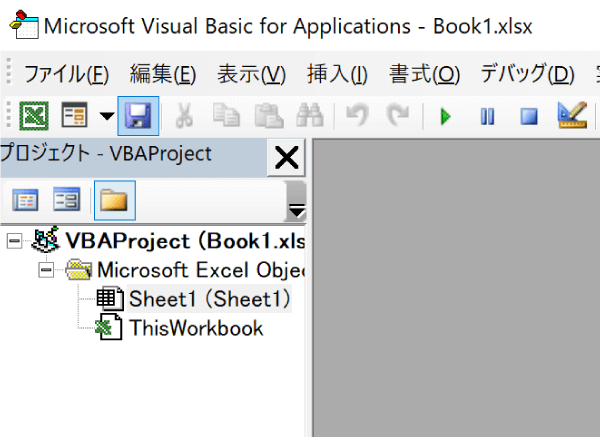
メッセージが表示され「はい」を選択すると、そのまま保存が終了するため、一見正しく保存できたように見えますが、保存したファイルを開き直すとマクロの情報がすべて削除されてしまっています。

最後に
エクセルを保存しようとした時に「次の機能はマクロなしのブックに保存できません:・VBプロジェクト これらの機能が含まれるファイルを保存する場合は、[いいえ]をクリックし、[ファイルの種類]ボックスでマクロ有効ファイルの種類を選択してください。マクロなしのブックとして保存する場合は、[はい]をクリックしてください。」と表示された場合の原因と対処方法を解説しました。
マクロを含んだエクセルファイルを保存するには、きちんと「.xlsm」の拡張子で保存するようにしましょう。